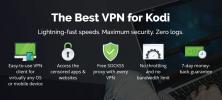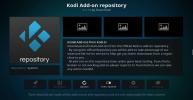تثبيت إضافة IMVDb Kodi: قاعدة بيانات فيديو موسيقى الإنترنت
هل حصلت على مجموعة ضخمة من مقاطع الفيديو الموسيقية الموجودة على جهاز الكمبيوتر الخاص بك والتي تحتاج إلى التنظيم؟ المركز الإعلامي المجاني متعدد الأغراض برنامج Kodi يمكن أن يساعد في ذلك! باستخدام الإضافات المناسبة ، يمكنك تجميع مكتبة الفيديو الموسيقي بأكملها معًا ، وفرز وتنظيم وتنظيم ووضع علامة على كل شيء بشكل صحيح حتى يكون من السهل مشاهدته. تعتبر إضافة مكشطة IMVDb مثالية لهذا ، والأفضل من ذلك كله ، أنها مجانية تمامًا للاستخدام! اتبع دليلنا أدناه لمعرفة كيفية تثبيت الوظيفة الإضافية لقاعدة بيانات الموسيقى والفيديو على الإنترنت والبقاء في أمان أثناء مشاهدة كل محتوى Kodi المفضل لديك.
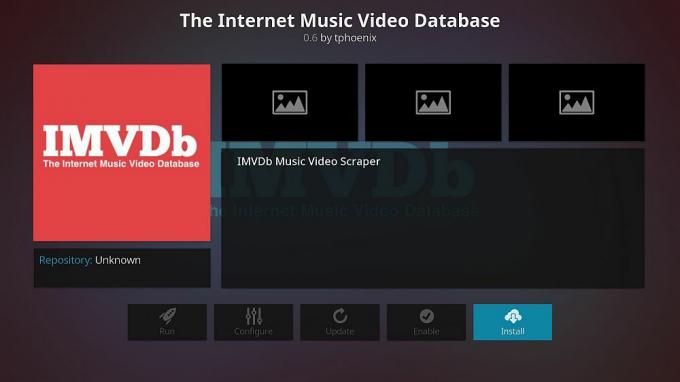
ضمان استرداد الأموال لمدة 30 يومًا
قبل استخدام Kodi ، احصل على VPN جيد
Kodi نفسها آمنة تمامًا للاستخدام ، ولكن هناك بعض الإضافات التي تحبط القواعد من خلال الوصول إلى المحتوى المقرصن من مصادر مظللة. وقد أعطت هذه مجتمع Kodi بأكمله سمعة سيئة ، مما دفع العديد من مزودي خدمات الإنترنت إلى بدء مسح حركة Kodi واختناقها. لتجنب هذه المشاكل ، يجب أن يكون لديك دائمًا شبكة خاصة افتراضية جيدة في متناول اليد.
تقوم شبكات VPN بإنشاء نفق بينك وبين الإنترنت بتشفير جميع بياناتك. لا أحد يمكنه معرفة المواقع التي تزورها أو المحتوى الذي تصل إليه ، مما يسمح لك بالتصفح والبث بالخصوصية وعدم الكشف عن هويتك.ولكن ما هي خدمة VPN التي يجب أن تستخدمها؟ لقد قمنا باختيارنا بناءً على المعايير التالية من أجل ضمان أن تكون تدفقات Kodi الخاصة بك سريعة وخاصة قدر الإمكان:
- تنزيلات سريعة
- بدون تسجيل سياسات
- لا قيود النطاق الترددي
- حركة مرور غير مراقبة
- دعم واسع للجهاز
أفضل VPN لـ Kodi - IPVanish
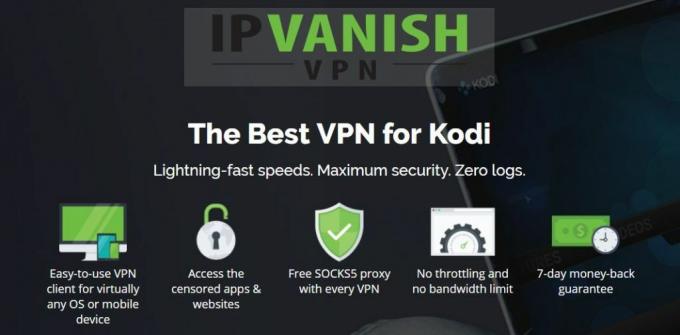
IPVanish يوفر الميزات الأكثر قيمة لمستخدمي Kodi: السرعة وعدم الكشف عن الهوية عبر الإنترنت. سيتم إخفاء هويتك بأمان خلف ميزات خصوصية VPN ، بما في ذلك حماية تسرب DNS ، ومفتاح القفل التلقائي ، وتشفير AES 256 بت ، وسياسة قوية لعدم تسجيل الدخول على جميع حركة المرور. يمكنك أيضًا الاستفادة من 40.000 عنوان IP ومُعجِّن IP عشوائي لضمان عدم رؤيتك أبدًا! تحت تصرفك أكثر من 850 خادمًا في 60 دولة مختلفة ، وكلها تقدم سرعات ممتازة مع نتائج منخفضة الكمون في كل مرة. إذا كنت قلقًا بشأن قيود التقييد أو التنزيل ، يمكنك أن تطمئن تمامًا مع العلم أن IPVanish لا يراقب حركة المرور ، ولا يستخدم دوافع السرعة ، أو يفرض قيودًا على النطاق الترددي. أخيرًا ، يتميز هذا VPN ببرنامج خفيف الوزن متوفر على معظم أنظمة التشغيل والأجهزة الرئيسية ، وحتى بعض الأنظمة المتخصصة مثل Amazon Fire TV stick!
حصري لقراء نصائح الإدمان: احصل على خصم 60٪ عند التسجيل لمدة عام من IPVanish ، مقابل 4.87 دولار فقط في الشهر! كل خطة مغطاة بضمان استرداد الأموال المدهش لمدة سبعة أيام حتى تتمكن من تجربة كل شيء دون مخاطر ولا تقلق.
كيفية تثبيت إضافات كودي
يتم تقريبًا جميع إضافات Kodi في مستودعات مستضافة من قبل مواقع الويب الخارجية. يمكن أن تحتوي Repos على عشرات أو بضعة آلاف من الإضافات ، مما يجعل من السهل اكتشاف وتحديث التنزيلات الخاصة بك دون الحاجة إلى تعقب كل مصدر فردي. تقدم Kodi مجموعة متنوعة من الطرق لتثبيت المستودعات. نحن نفضل طريقة "المصادر الخارجية" لأنها أسهل في الاستخدام وتحافظ على الترتيب في المدى الطويل. قبل البدء ، ستحتاج إلى تغيير إعداد افتراضي للسماح لهذه الطريقة بالعمل:
- افتح Kodi وانقر على رمز الترس للدخول إلى النظام قائمة طعام.
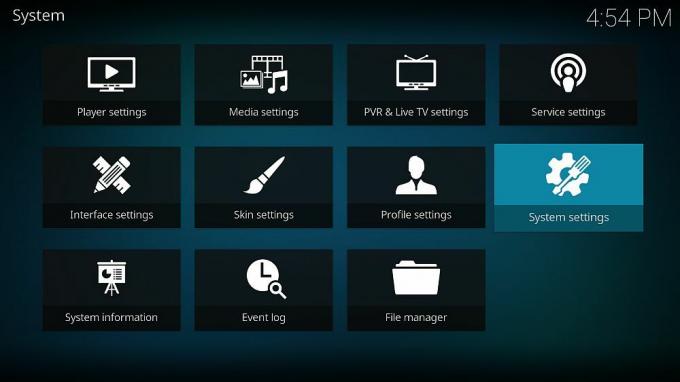
- اذهب إلى اعدادات النظام > الإضافات
- تبديل شريط التمرير بجوار "مصادر غير معروفة" اختيار.
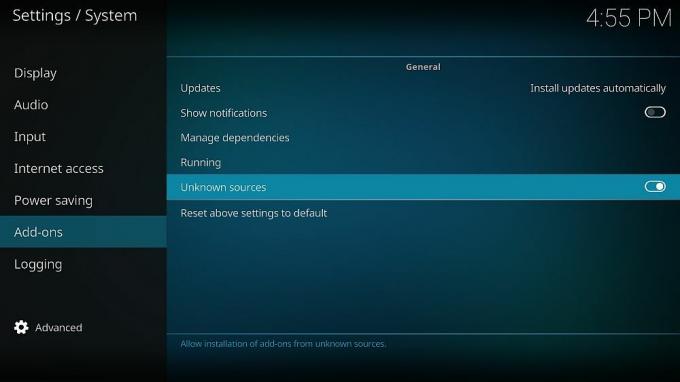
- اقبل رسالة التحذير المنبثقة.
مع تكوين Kodi ، يمكنك الآن تتبع عنوان URL الخاص بالمستودع ، وإدخاله كمصدر ، ثم الجلوس أثناء اعتناء Kodi بالتثبيت. يمكنك الآن الغوص والوصول إلى جميع الإضافات التي تحبها. تبدو العملية صعبة في البداية ، ولكن بمجرد أن تعتاد عليها ، تصبح طبيعة ثانية. يرشدك مرشدونا خلال عملية إعادة الشراء والإضافة من البداية إلى النهاية ، فقط في حال واجهتك مشكلة.
ملاحظة: يشمل مجتمع Kodi الإضافات الرسمية وغير الرسمية على حد سواء ، والتي يمكن للأخيرة الوصول إلى مصادر غير مؤكدة أو حتى محتوى مقرصن. لا يتغاضى AddictiveTips أو يشجع على أي انتهاك لقيود حقوق النشر. يرجى النظر في القانون ، والضحايا ، ومخاطر القرصنة قبل الوصول إلى المواد المحمية بحقوق الطبع والنشر دون إذن.
كيفية تثبيت إضافة IMVDb Kodi
IMVDb هو نوع مختلف من الإضافات عما قد تعتاد عليه. بدلاً من توفير مقاطع الفيديو أو تدفق المحتوى ، كل ما يفعله IMVDb هو الوصول إلى موقع الويب المصاحب وكشطه للحصول على المعلومات. من خلال ربط الوظيفة الإضافية بمقاطع الفيديو الموسيقية الحالية ، ستتمكن من وضع علامة على كل شيء في مكتبتك وعنوانه بسهولة. يقوم IMVDb بكل العمل الشاق ، مما يتيح لك الاسترخاء والاسترخاء.
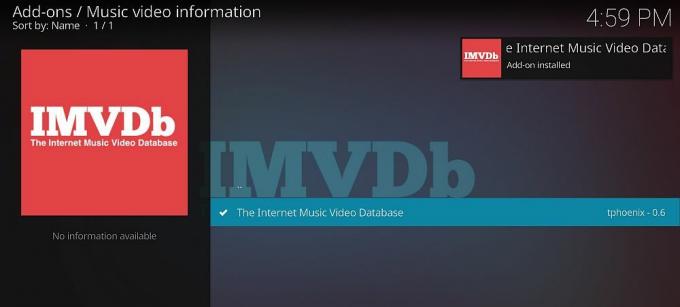
لتثبيت IMVDb ، ستحتاج إلى إضافة SuperRepo إلى برنامج Kodi. اتبع الخطوات أدناه لإضافتها والامتداد. إذا كان لديك SuperRepo مثبتًا بالفعل ، فانتقل إلى الخطوة 13.
كيفية تثبيت IMVDb على Kodi - أولاً قم بتثبيت الريبو Noobs و Nerds. ثم:
- افتح Kodi على جهازك المحلي.
- اذهب إلى قائمة الإضافات وانقر على المربع المفتوح.
- أختر "التثبيت من المستودع“
- ابحث وانقر على "نوب و نيردس“
- انتقل إلى "مزودو المعلومات“
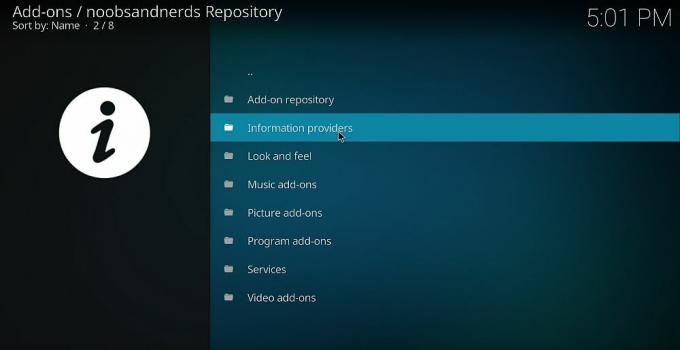
- اختر ال "معلومات فيديو الموسيقى" مجلد.
- تحديد "قاعدة بيانات فيديو موسيقى الإنترنتوتثبيته.

ماذا يفعل IMVDb؟
واجهات الوظيفة الإضافية IMVDb Kodi مع قاعدة بيانات فيديو موسيقى الإنترنت موقع على شبكة الإنترنت ، وهو عبارة عن مجموعة ضخمة من الفيديوهات الموسيقية التي ينظمها المستخدم تمتد إلى عام 1963. يتيح لك الموقع التصفح حسب النوع أو التاريخ أو موضع المخطط أو الجوائز أو حتى طاقم الإنتاج. يمكنك أيضًا البحث والتحقق من مقاطع الفيديو الموسيقية الأكثر شهرة على الموقع وحتى المساهمة بالمعلومات بنفسك!
لا تقوم إضافة IMVDb بسحب محتوى الفيديو الموسيقي من موقع الويب ، بل المعلومات فقط. يطلق عليه "المكشطة" ويساعد في وضع علامة على المحتوى المحلي الخاص بك حسب الفنان والعنوان والسنة والمخرج والاستوديو والألبوم والمزيد. كما أنه يضيف صورًا مصغرة لجعل تجربة تصفح Kodi أكثر جمالية قليلاً.
كيفية إضافة ومشاهدة مقاطع الفيديو الموسيقية على Kodi
بشكل افتراضي ، تأتي Kodi مع مجموعة متنوعة من فئات الأفلام والموسيقى مدمجة في شاشة القائمة الجانبية. أحد أفضل الخيارات هو Music Videos ، وهو قسم مخصص حيث يمكنك الوصول إلى جميع مقاطع الفيديو الموسيقية المخزنة والمحفوظة بغض النظر عن مكان وجودها على جهاز الكمبيوتر الخاص بك. للحصول على الفئة ، ستحتاج إلى إجراء القليل من الإعداد. لا تقلق ، لن يستغرق الأمر سوى بضع ثوانٍ! اتبع الخطوات أدناه لإضافة مكتبة ملفات الفيديو الموسيقية الخاصة بك إلى Kodi.
كيفية مشاهدة مقاطع الفيديو الموسيقية على Kodi:
- تأكد من تثبيت الوظيفة الإضافية IMVDb (انظر الإرشادات أعلاه).
- انتقل إلى قائمة Kodi الرئيسية وانقر على قسم "Music Videos".
- انقر على تحديد النقطة المزدوجة في الأعلى لتحريك الدليل لأعلى ، ثم حدد "الملفات". ستظهر قائمة بأدلة الفيديو المضافة. لإضافة المزيد ، ما عليك سوى النقر على "إضافة مقاطع فيديو ..."
- ستظهر نافذة مصدر فيديو. اختر "تصفح" وحدد المجلد الذي تريد إضافته.
- اختر اسمًا فريدًا للمجلد وانقر على "موافق"
- سيتم فتح نافذة "تعيين المحتوى". انقر فوق "يحتوي هذا الدليل" وأخبر Kodi بنوع الملفات الموجودة في المجلد ، وفي هذه الحالة ، Music Videos.
- انقر على خيار "اختيار مزود المعلومات" وقم بتغييره إلى "قاعدة بيانات فيديو موسيقى الإنترنت"
- انقر فوق موافق". سيطلب Kodi تحديث الدليل وإجراء مسح على المحتوى.
- ارجع إلى قائمة Kodi الرئيسية وانقر على "Music Videos"
- سيتم عرض المجلد (المجلدات) التي أضفتها أسفل مصادر الوسائط.
كيفية استخدام IMVDb مع Kodi
غرابة أخرى في تجربة IMVDb هي أنك لا تصل في الواقع إلى الوظيفة الإضافية مباشرة. بدلاً من ذلك ، يجلس IMVDb بهدوء في الخلفية أثناء قيامه بعمله كلما قمت بإضافة فيديو موسيقي أو الوصول إليه من Kodi. قد تحتاج إلى تغيير بعض الخيارات للتأكد من أن IMVDb يعمل بشكل صحيح ، ومع ذلك. اتبع الخطوات أدناه وستكون جاهزًا في أسرع وقت.
- تأكد من تثبيت الوظيفة الإضافية IMVDb بشكل صحيح.
- تأكد من إضافة مجلد فيديو موسيقي واحد على الأقل (انظر أعلاه).
- اذهب إلى قائمة Kodi الرئيسية وانقر على "Music Videos"
- انقر على النقاط المزدوجة لتحريك الدليل لأعلى.
- انقر فوق "ملفات". من المفترض أن ترى قائمة بأدلة فيديو الموسيقى التي أضفتها.
- انقر بزر الماوس الأيمن على دليل واختر "تغيير المحتوى"
- انقر على خيار "اختيار مزود المعلومات" وقم بتغييره إلى "قاعدة بيانات فيديو موسيقى الإنترنت"
- انقر فوق موافق". سيطلب Kodi تحديث الدليل وإجراء مسح على المحتوى.
هل من الآمن تثبيت إضافات Kodi؟
مجتمع Kodi الإضافي ضخم للغاية. هناك عدد لا يحصى من منشئي المحتوى الذين يبنون إضافات لا نهاية لها تقوم بأي عدد من الأشياء ، بما في ذلك ، للأسف ، الوصول إلى محتوى سطحي أو حتى مقرصن. من النادر أن تصادف وظيفة إضافية تقدم بنشاط برامج ضارة أو فيروسات إلى نظامك ، ولكنها تحدث ، ولهذا السبب من الجيد اتخاذ بعض الاحتياطات الأساسية قبل الغوص.
أفضل طريقة للبقاء آمنًا أثناء استخدام Kodi هي التمسك بمستودعات موثوقة. تتحقق مجتمعات الريبو من الوظائف الإضافية قبل تضمينها في إصداراتها ، مضيفين طبقة إضافية من الحماية ضد المحتوى الضار. يجب عليك أيضًا الحفاظ على برنامج مكافحة الفيروسات وجدار الحماية نشطًا ، تحسبًا لذلك ، وإذا قمت بتشغيل دفق تأكد من تشغيل VPN الخاص بك.
تعمل إضافة IMVDb على الوصول إلى المعلومات المتاحة مجانًا ، مما يجعلها مشروعة وقانونية. قمنا أيضًا بتنزيله والتحقق منه قبل تضمينه في هذه المقالة ، لذلك في وقت كتابة هذا التقرير ، فهو آمن تمامًا للاستخدام.
كيف تحقق أقصى استفادة من إضافة IMVDb Kodi؟ شارك رؤى الفيديو الموسيقي الخاصة بك في التعليقات أدناه لمساعدة أي شخص آخر على التنظيم والوسم بشكل صحيح!
بحث
المشاركات الاخيرة
أفضل إضافات Kodi لأفلام HD و 4K التي تعمل في عام 2020
ساعد المركز الإعلامي المفتوح المصدر Kodi في تحويل مشاهدة الأفلام وا...
هل ما زالت Kodi آمنة للاستخدام؟
مستخدمو Kodi حول العالم ما زالوا يترنحون من الأخبار تم تهديد العديد...
كيفية تثبيت XXX-O-DUS و YouPorn على Kodi
ال مجتمع كودي خلق آلاف الإضافات على مر السنين. يساعد البعض المستخدم...